悟空图像 V1.5.1.20111最新版

- 软件分类: 网络聊天
- 软件大小: 197.56 MB
- 软件语言: 简体中文
- 授权方式: 免费软件
- 运行环境: Win ALL
- 更新时间: 2022-08-27
- 软件介绍
- 下载地址
- 同类推荐
- 相关文章
悟空图像最新版是一款强大的图像处理软件,支持多种不同格式的图片文件,包括Photoshop格式,能够帮助用户轻松处理图像的效果,功能十分全面,通过这款软件用户不但可以在图片上进行自由地涂鸦和创作,还能将形状大小任意地剪裁,支持智能抠图的操作,采用了一键式自动处理功能,为用户提供了很大的便利。有需要的朋友快来下载使用吧。

悟空图像最新版介绍
悟空图像处理软件是一款国产的专业级图像编辑软件,内置强大的人工智能,照片裁剪、图像编辑、特效蒙版、图形设计、炫彩文字随心创作,让设计触手可得。让编辑、特效比想象中更容易,所有人都能轻松掌握。软件原先叫做幻影图像。
悟空图像支持10亿像素级图像编辑,兼容Photoshop格式,拥有多种素材类型选择,让你更深入、更快速地开展工作。即使是初学者也可以借助这些功能强大的编辑工具和全新智能功能,创造神奇的效果,将图像变为艺术。通过一键式选择、添加涂鸦、蒙版、贴纸、幻影等,快速创建全新的图像。
悟空图像最新版特色
悟空图像支持10亿像素级软件,悟空图像兼容Photoshop格式软件。
多种素材类型选择,更深入、更快速地开展工作。
图像编辑、创意涂鸦、一键式操作、人像抠图——快速一键抠图。
悟空图像最新版功能
【强大】内置最新AI技术,支持人物识别,轻松一键抠图。
【高效】支持批量命名、缩放、旋转、水印、等功能。
【兼容】兼容jpg、png、hmd等多种图像格式,用户体验友好。
【模板】提供众多类型模板,不同风格类型,随心挑选。
悟空图像最新版安装教程
1、首先下载本站小编提供的压缩包文件,解压后你将获得32位和60位安装包!

2、此刻你可以根据自己电脑的配置进行选择,如果是32位的操作系统,选择32位安装包,如果是64位的操作系统,选择64位安装包,不过安装包与往常的安装程序略有不同,这里的文件是以。msi结尾,不过安装步骤相差不大,双击即可进行安装搭建!
双击之后,稍等片刻,将直接弹出类安装向导,点击下一步。

勾选我接受许可证协议中的条款,并点击下一步。

在这里你可以输入您的名字和所在公司的名称。

之后点击下一步,点击安装。
 3、稍等片刻,等待程度安装,在弹出图中画面时,点击完成,开始使用!
3、稍等片刻,等待程度安装,在弹出图中画面时,点击完成,开始使用!

悟空图像最新版使用教程
成功安装程序后,双击启动图标启动软件。显示程序主界面和启动窗口对话框。

启动窗口说明:
● 启动窗口中显示产品相关说明信息。
● 取消“启动时始终显示”的选择,再点击“直接进入”按钮,启动窗口不再显示。
启动窗口关闭后,默认显示“首页”信息。

首页每天显示一幅由幻影图像出品方亦心科技精选的图片,并配有解说文字。点击图片访问亦心科技官方网站。
图像编辑
在首页中点击“编辑”、“新建”,或者“打开”后,都可以进入图像编辑界面。界面各功能分区如下:
常用功能区:包括切换编辑状态,新建、打开、保存,登录、关闭等常用功能;
编辑功能区:专用于图像编辑的子功能区域,包括添加图片、添加贴纸、添加幻影、添加边框、添加文字、添加涂鸦、添加形状等功能;
画布工作区:显示当前编辑图像的工作区域,包含标尺和画布。
属性设置区:设置当前操作对象的属性,包括图片来源、选区、滤镜、蒙版等。
#1、常规操作
图像编辑的常规操作包括以下功能:

1.1 新建
点击常用功能区的“新建”按钮,或使用快捷键Ctrl + N,新建一个图像文档。图像文档的属性设置如下:

切换“最近使用”、“网友最爱”、“照片”、“打印”、“电商/海报”、“移动设备”可选择系统预设的文档模板。
用户也可以设置文档的标题、宽度、高度、分辨率和背景色。
点击“创建”按钮,软件将按照设置的属性值在“画布工作区”新建一个空的图像文档。
#1.2 打开
点击“打开”按钮,或使用快捷键Ctrl + O, 软件弹出“打开文件对话框“,如下图所示:

用户浏览本地文件夹,选择软件支持的文件格式,即可打开图像文件,在画布工作区中显示供用户编辑。
软件支持的文件格式包括:*.jpg *.jpeg *.bmp *.tif *.tiff *.gif *.png *.pst
其中,pst文件为幻影图像特定的工程文件格式。
#1.3 保存/另存为
点击 “保存”/“另存为”按钮,或使用快捷键Ctrl + S/Ctrl + Shift + S, 弹出保存对话框。保存创作成果。

支持格式:*.pst *.pdf *.jpg *.png *.tif *.bmp
注:如用户打开的文件为pst格式 ,或者最后一次保存为pst格式,再次点击“保存“时不再弹出”另存为“对话框,直接覆盖当前的pst文件。
#1.4 打印
点击“打印“按钮,或使用快捷键Ctrl + P打印文档,提供页面及打印数量等相关设置。
#1.5 复制/粘贴
点击“复制“/”粘贴“按钮,或者使用快捷键Ctrl + C/Ctrl + V,提供复制/粘贴对象功能,该功能应用于图片、贴纸、幻影、动画等多种对象。
#1.6 撤销/重做
点击”撤销“、”重做“按钮,或使用快捷键Ctrl + Z/Ctrl + Shift + Z,对您的创作进行调整,撤销您的操作或重做您的操作,支持多步操作的恢复。
#1.7 删除
点击”删除“按钮,或使用快捷键Delete,删除当前选择的图片、贴纸、幻影、动画等多种对象。
#1.8 放大/缩小
点击“放大”/“缩小”按钮或手动输入百分比值,来调整画布显示大小。也可以使用快捷键 Ctrl + =/+来放大图片,或者使用快捷键 Ctrl + -来缩小图片。
#1.9 上传
点击“上传“按钮,或者使用快捷键Ctrl + U,将当前编辑的图片上传到自己的相册里。
该功能要求用户已注册成为幻影的用户,成功登录系统并保持在线状态。
上传对话框如下图所示:

对话框左侧是当前登录用户的相册列表。列表下方的三个按钮分别为”添加相册“,”修改相册“,”删除相册“。
对话框右侧上方的区域为当前所选相册的图片列表。下方为”上传“和”取消“按钮。
若相册列表为空,则用户需首先添加相册,才能上传。点击”添加相册“按钮,对话框如下图所示:

在相册名称中输入您要命名的相册的名称,最长不超过16个汉字。点击”确定“按钮或者直接回车,相册添加成功,左侧相册列表自动刷新。点击“取消”按钮取消当前的操作。
选择一个相册,点击“编辑相册”按钮,可修改当前的相册名称。
选择一个相册,点击“删除相册“按钮,可删除当前所选的相册。相册不为空时也可以删除,所以删除时需谨慎操作。软件会提示如下信息等用户二次确认。

选择一个相册,点击”上传“按钮,当前编辑的图片即上传到相应的相册中。左侧相册列表自动刷新,在相册的图片列表中显示当前编辑的图片。如下图所示:
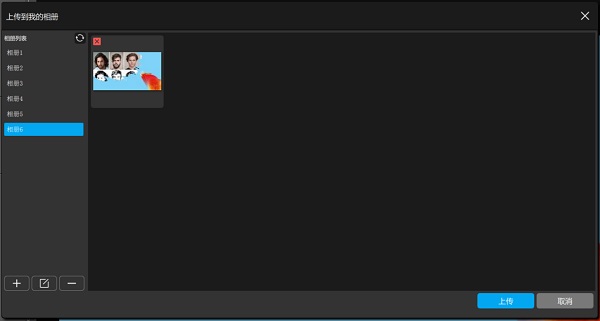
点击”取消“按钮关闭当前对话框,退出上传操作。
#1.10 分享
点击“分享“按钮,或者使用快捷键Ctrl + I,将当前编辑的图片生成分享的链接,供用户分享到微信或者其他即时通讯工具/自媒体网站。点击后,弹出的分享对话框如下图所示:

对话框左侧显示当前编辑的图像,用户可用鼠标滚轮放大缩小查看,也可以按住鼠标左键移动图像查看。
对话框右侧显示分享的控制属性。用户可选择分享链接的有效期,如:
永久有效/一年/7天/30分钟。
点击“创建分享链接”后,软件根据当前选择的有效生成分享的链接,如下图所示:

分享链接包括url和提取码,提取码为4位数字。用户可点击“拷贝链接和提取码”将链接和提取码拷贝到系统剪贴板中。也可以将二维码图片截图发送给别人。用户使用微信扫码功能扫描二维码即可立即看到分享的图片。
点击“X”按钮退出分享对话框。
同类推荐
-
腾讯TIM V3.3.8.22043电脑版

2022-07-19
立即下载 -
Imagenomic Portraiture(磨皮插件)V3.5.5完整版

2022-07-23
立即下载 -
Image Watermark Master V15.7.3中文版

2022-08-16
立即下载 -
Luminar AI V1.5.1.8677官方版

2022-08-16
立即下载 -
渲得快(3D模型渲染工具) V3.56.23免费版

2022-08-23
立即下载 -
玲珑画板 V6.045官网版

2022-11-02
立即下载
相关文章
-
Visio 2019调整画布大小的方法
2023-01-02 -
IntelliJ IDEA 2018破解:IDEA 2018注册码分享
2023-01-02 -
360极速浏览器下载位置在哪里?
2022-12-25 -
96微信编辑器如何解决文章排版混乱?
2022-12-18 -
雨课堂上传课件的方法
2022-12-11 -
华为云WeLink如何退出会议?华为云WeLink退出会议的技巧
2022-11-26 -
Snagit 2022注册码_Snagit 2022永久激活
2022-11-26 -
Ulead GIF Aimator制作空白动画的方法
2022-11-12 -
CAJViewer左侧目录的显示方法
2022-11-12 -
MindMaster如何制作流程图?
2020-09-07
 Krita(图形编辑软件) V4.3.0.0 绿色中文版
Krita(图形编辑软件) V4.3.0.0 绿色中文版  超时代CAD快速看图 V2.0.0.1最新版
超时代CAD快速看图 V2.0.0.1最新版  Photoshop 2021官方版
Photoshop 2021官方版  中望CAD 2018注册机
中望CAD 2018注册机 



